En el laboratorio de hoy veremos como solucionar el problema de la advertencia System logs on host are stored on non-presistent storage. Recibiremos este mensaje cuando el sistema almacena sus archivos de registro en un almacenamiento no persistente .
He tenido este problema cada vez que he instalado un host VMware ESXi en tarjetas SD, por suerte tiene muy fácil solución.
Si necesitamos los archivos Log del sistema para diagnóstico o auditoria y no los almacenamos de forma permanente, por ejemplo en un Datastore, estos serán borrados después de un reinicio del sistema.
En primer lugar haremos un Browse Datastore del almacén de datos que hayamos elegido, para ser el receptor de nuestro System Log.
Una vez estemos en la ventana donde veremos el contenido del Datastore en cuestión, usaremos el icono de crear una nueva carpeta en la raíz del árbol de carpetas, en nuestro ejemplo la llamaremos System_Logs, hecho esto cerraremos la ventana y seleccionaremos uno de los servidores host afectados.
Habiendo seleccionado el servidor host que muestra la advertencia System logs on host are stored on non-presistent storage, en la parte derecha de la ventana buscaremos la opción Configuration en el menú superior y accederemos a ellas.
En la sección Configuration nos dirigiremos al apartado llamado Software, y seleccionaremos la opción Advabced Settings.
Esto nos abrirá una ventana emergente llamada también Advabced Settings, en el árbol lateral izquierdo de dicha ventana, buscaremos y desplegaremos la rama SysLog y seleccionaremos la opción global.
Buscaremos en la parte derecha de la ventana, el cuadro de texto etiquetado con Syslog.global.logDir, en él, escribiremos la ruta donde deseamos guardar los archivos del nuestro System Log.
[Nombre_de_Datastore]/Nombre_del_Directorio
Para nuestro ejemplo será.
[VMWARE]/System_Logs
Presionaremos el botón Ok para cerrar la ventana.
Haciendo esto, deberíamos tener el problema solucionado, recordaros que tendremos que repetir este proceso para cada uno de los servidores host afectados con el problema.
Espero os sea de utilidad.
Enlaces relacionados
Veeam V8 - Configurar DDBoost y aplicar Fix-39801 problema de funcionamiento DDBoost.Exportar archivos log Veeam Backup.
Update Veeam Backup & Replication V8.
Exportar archivos log Veeam Backup.
Configurar Email Notification Veeam Backup V7.



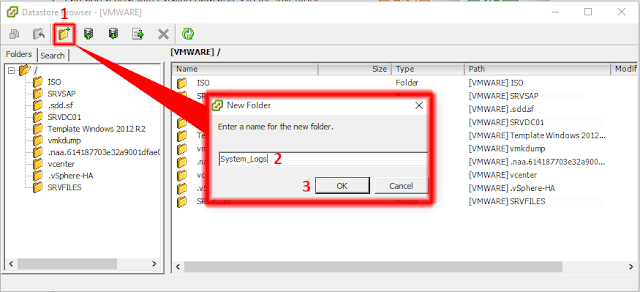

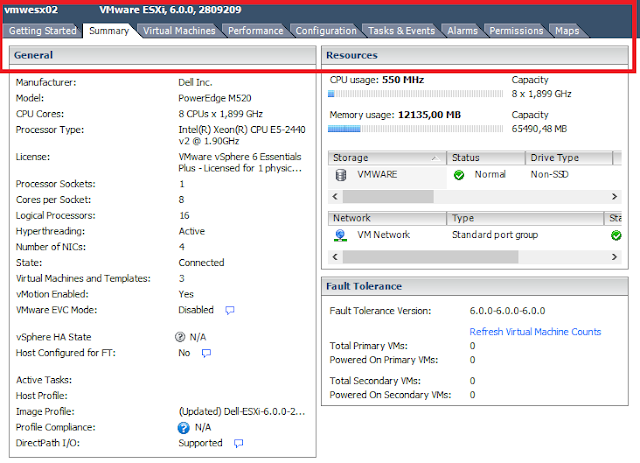
No hay comentarios:
Publicar un comentario